Thông tin liên hệ
- 036.686.3943
- admin@nguoicodonvn2008.info

Thật khó chịu, thậm chí là mệt mỏi, khi phải giải thích cho ai đó cách giải nén sau khi bạn gửi cho họ một kho lưu trữ. Nếu thế thì chắc chắn bạn sẽ yêu thích shar trong Linux.
Với shar, bạn có thể “gói” nhiều file lại với nhau. Nếu bạn gửi cho ai đó, họ chỉ cần đảm bảo nó có thể thực thi được và chạy để giải nén là xong. Không cần các lệnh phức tạp hay hướng dẫn gì trong suốt quá trình.
Hãy cùng xem cách bạn có thể sử dụng shar để nhóm các file qua bài viết sau đây!
Shar không được bao gồm trong hầu hết các bản phân phối Linux theo mặc định, vì vậy bạn sẽ phải cài đặt nó trước để có thể tạo lưu trữ file Shar tự động giải nén. Tuy nhiên, bạn sẽ không tìm thấy nó trong Software Center hay thông quaapt. Thay vào đó, bạn sẽ phải cài đặt gói sharutils lớn hơn có chứa shar. Để làm điều đó, kích hoạt Terminal và sử dụng lệnh:
sudo apt install sharutils
Shar là một công cụ dòng lệnh và hoạt động trên hàng loạt các file cùng một lúc, đặt chúng vào một kho lưu trữ duy nhất. Do đó, để thuận tiện và dễ sử dụng, hãy tạo một thư mục tạm thời và di chuyển hoặc sao chép tất cả các file mà bạn muốn đưa vào kho lưu trữ shar đến thư mục tạm thời đó.
Với Terminal vẫn hoạt động, hãy sử dụng lệnh cd để chuyển file vào thư mục mới được tạo.
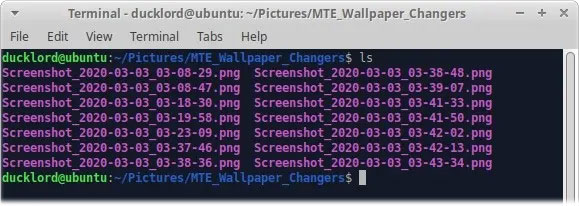
Để tạo kho lưu trữ shar, hãy chạy lệnh sau:
shar ./* > ../archive-filename.shar
Thay đổi archive-filename thành tên file ưa thích.
Hãy để phân tích sâu hơn để hiểu cách bạn có thể sử dụng cho các file của mình.
Quá trình này diễn ra khá nhanh và thường không mất nhiều hơn vài giây (tùy thuộc vào hiệu suất PC).
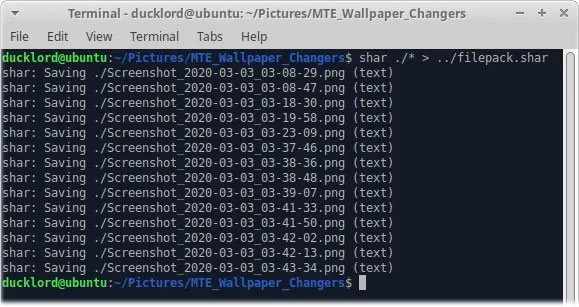
Khi đã tạo kho lưu trữ, bạn có thể chia sẻ file mới của mình với người khác. Mặc dù họ cũng sẽ cần cài đặtsharutils để tự động trích xuất hoạt động, nhưng như bạn sẽ thấy trong bước tiếp theo, mọi thứ sẽ đơn giản hơn so với việc xử lý các kho lưu trữ thông thường.
Khi người kia nhận được kho lưu trữ shar, tất cả những gì họ cần làm là khiến cho nó có thể thực thi được, sau đó chạy nó.
Giả sử người kia đã cài đặt sharutils, họ có thể trích xuất kho lưu trữ bằng các lệnh sau:
chmod +x archive.shar
./archive.shar
Các file chứa trong đó được trích xuất ngay bên cạnh, trong cùng một thư mục.
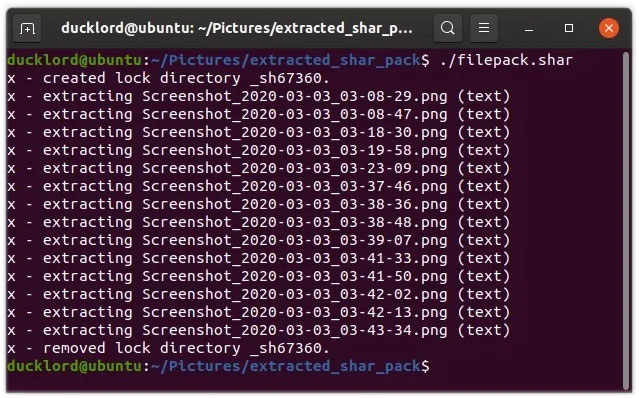
Nguồn tin: Quantrimang.com
Ý kiến bạn đọc
Những tin mới hơn
Những tin cũ hơn
 Những thiết lập Wi-Fi ẩn giúp Internet khách sạn nhanh hơn nhiều
Những thiết lập Wi-Fi ẩn giúp Internet khách sạn nhanh hơn nhiều
 Hàm DATEPART trong SQL Server
Hàm DATEPART trong SQL Server
 Cách xóa bỏ logo trong file PDF rất đơn giản
Cách xóa bỏ logo trong file PDF rất đơn giản
 Cách sửa USB bị hỏng trong Linux
Cách sửa USB bị hỏng trong Linux
 Nguyên nhân pin Chromebook cạn nhanh (và cách khắc phục)
Nguyên nhân pin Chromebook cạn nhanh (và cách khắc phục)
 Cách tạo ảnh GIF từ video quay màn hình trên Snipping Tool
Cách tạo ảnh GIF từ video quay màn hình trên Snipping Tool
 Những bài học thực tế về cuộc sống giúp bạn sống tốt và ý nghĩa hơn
Những bài học thực tế về cuộc sống giúp bạn sống tốt và ý nghĩa hơn
 Cách thiết lập code server dựa trên web trong Linux
Cách thiết lập code server dựa trên web trong Linux
 Cách chặn người khác thay đổi trỏ chuột trong Windows 11
Cách chặn người khác thay đổi trỏ chuột trong Windows 11
 Cách khởi động lại Windows 11 ngay lập tức
Cách khởi động lại Windows 11 ngay lập tức
 Những lá thư chưa gửi
Những lá thư chưa gửi
 Cách chỉnh độ rộng tự động trên Excel
Cách chỉnh độ rộng tự động trên Excel
 Kiểu dữ liệu trong Python: chuỗi, số, list, tuple, set và dictionary
Kiểu dữ liệu trong Python: chuỗi, số, list, tuple, set và dictionary
 Cách giãn dòng trong Word 2016, 2019, 2010, 2007, 2013
Cách giãn dòng trong Word 2016, 2019, 2010, 2007, 2013
 Cách hiển thị My Computer, This PC trên Desktop của Windows 10
Cách hiển thị My Computer, This PC trên Desktop của Windows 10
 8 tính năng Microsoft Office giúp bạn cắt giảm hàng giờ làm việc
8 tính năng Microsoft Office giúp bạn cắt giảm hàng giờ làm việc
 Cách xem mật khẩu Wifi đã lưu trên Windows
Cách xem mật khẩu Wifi đã lưu trên Windows
 Cách kết nối Google Drive với Grok Studio
Cách kết nối Google Drive với Grok Studio
 Việc chuyển sang Google Public DNS trên router và PC giúp cải thiện tốc độ Internet như thế nào?
Việc chuyển sang Google Public DNS trên router và PC giúp cải thiện tốc độ Internet như thế nào?
 Những bản mod thiết yếu giúp Windows 11 trở nên hữu ích hơn
Những bản mod thiết yếu giúp Windows 11 trở nên hữu ích hơn
